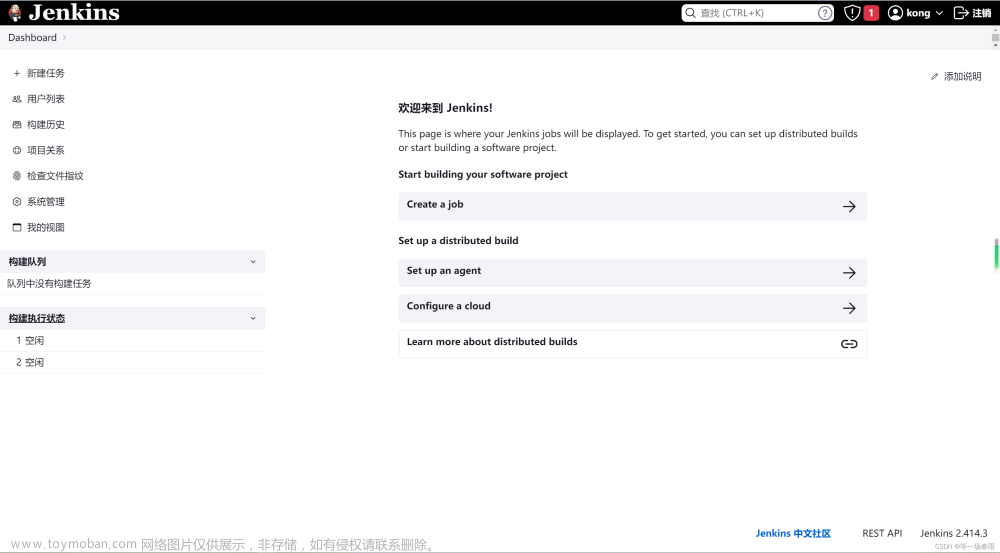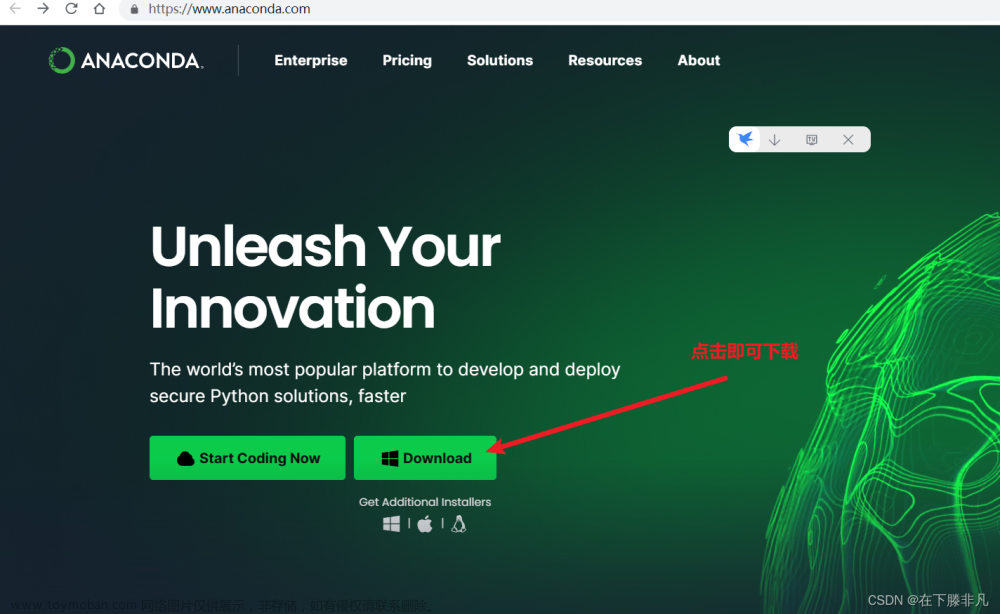一、前言
Nginx官方安装包下载地址:
http://nginx.org/en/download.html
Docker Hub官方网址:
https://hub.docker.com/
如果需要了解Centos7下Docker的安装部署,可参考教程【最新Docker在Centos7下安装部署(参考官方教程文档)】。
拉取Nginx Docker版镜像的最简单的命令是:docker pull nginx ,麻烦一点写法是 docker pull nginx:1.22.1 ,后面带一个版本号,拉取指定版本的镜像。如果看一些博文,教程里面就是这么写的,难道有错?没错,这样写是可以的,但是,那些博主可不会告知你们,如何区分版本,Docker Hub中Nginx是有很多版本类型的,他们也未必研究过Docker中Nginx各版本的区别,只是照搬官方的写法而已!
本教程除了详细指导在Docker中安装最新稳定版Nginx过程,还分析一些版本选择问题,网上基本很少或没有相关博文讨论过Docker中Nginx版本的选择问题。最后还有踩坑过程也分享出来。如果各位读者有更好的见解,可以关注 @大白有点菜 或在评论中交流,互相学习进步。
本文由 @大白有点菜 原创,请勿盗用,转载请说明出处!如果觉得文章还不错,请点点赞,加关注,谢谢!
二、版本选择问题分析
1、先来分析Docker中Nginx各版本选择问题。读者如果觉得这部分没意思,可跳过,直接看后面的安装步骤。【 跳转到安装部署部分】
(1)浏览Docker Hub网址,即Docker的仓库,搜索关键字 nginx 查找Nginx的版本(和官方Nginx的版本是同步的)。

(2)点击第一个,进入到 Nginx 相关页面,包括一些 版本介绍 和 安装教程(在页面的下半部分)。
https://hub.docker.com/_/nginx


(3)怎么这么多版本啊,有纯数字的,有纯英文单词的,有几个单词拼接一起的,也有数字拼单词的,看得眼花缭乱,如何选择?先关注两个关键词语:mainline 和 stable 。
- mainline:主线版,即开发版,学习环境可以使用,生产环境建议不要使用
- stable:稳定版,学习环境和生产环境都可使用
(4)切换到“Tags”标签,看看Nginx的具体版本,按最新版本排序。



(5)本教程的核心是安装最新稳定版Nginx,mainline版不过多介绍,主要介绍stable版。目前官网上有四个稳定版本:stable-perl、stable-alpine-perl、stable-alpine、stable 。它们有什么区别呢?从稳定版本名称分解得到两个单词:alpine 和 perl ,这两个单词又代表什么意思呢?
- alpine:即 Alpine Linux,是一个轻量级Linux发行版系统。
- perl:计算机编程语言,内部集成了正则表达式的功能,以及巨大的第三方代码库CPAN。
【百度百科解释 Alpine Linux】
【维基百科解释 Alpine Linux】
【百度百科解释 Perl】
【维基百科解释 Perl】


从上面的专业解释可以作出以下猜测:
stable-perl:包含最新的perl模块的稳定版,适合安装在Centos上。stable-alpine-perl:包含最新的perl模块的稳定版,适合安装在Alpine Linux上。stable-alpine:不包含perl模块的稳定版,适合安装在Alpine Linux上。stable:包含最新的perl模块的稳定版,适合安装在Centos上。
猜测是正确的吗?查阅资料可知,perl模块是默认安装在Centos系统上的,如下,版本为 v5.16.3 。

2、创建四个stable版本容器。
(1)在Docker Hub官网对应的Nginx页面,有个描述是关于 nginx:<version>-perl 、 nginx:<version>-alpine-perl 、 nginx:<version>-alpine 的,截图如下,顺便附上谷歌翻译后的截图:


(2)按官方说法,版本名称不带后缀“-perl”的,默认镜像从Nginx-v1.13.0(主线版)和Nginx-v1.12.0(稳定版)开始移除了 perl 模块,是这样吗?后缀带有“-alpine”的版本适用于 Alpine Linux ,但在Centos7下能用吗?两者都验证一下吧。
1)拉取4个稳定版本的镜像。
docker pull nginx:stable
docker pull nginx:stable-perl
docker pull nginx:stable-alpine
docker pull nginx:stable-alpine-perl
2)查看下载的镜像。
docker images

3)创建 stable 版的容器 nginx-s,映射端口设置为 8111,进入容器查看 perl 模块是否存在。发现 perl 模块是存在的,版本为 v5.32.1 。
后台(-d)方式运行一个容器(nginx-s),将端口 8111 映射到容器的 80 端口:
docker run --name nginx-s -p 8111:80 -d nginx:stable
查看容器运行情况:
docker ps
进入到容器中(/bin/bash):
docker exec -it 732 /bin/bash
查看 perl 模块版本:
perl -v
命令 exit 退出容器:
exit

4)创建 stable-perl 版的容器 nginx-sp,映射端口设置为 8222,进入容器查看 perl 模块是否存在。发现 perl 模块是存在的,版本也为 v5.32.1 。
后台(-d)方式运行一个容器(nginx-sp),将端口 8222 映射到容器的 80 端口:
docker run --name nginx-sp -p 8222:80 -d nginx:stable-perl
查看容器运行情况:
docker ps
进入到容器中(/bin/bash):
docker exec -it 840 /bin/bash
查看 perl 模块版本:
perl -v
命令 exit 退出容器:
exit

5)可以创建 stable-alpine 版的容器 nginx-sa 并运行吗?那就试试,映射端口设置为 8333 ,可以运行的话就进入容器查看 perl 模块是否存在。经验证,此版本的Docker容器可以在Centos7运行。发现 perl 模块是不存在的,镜像中移除了 perl 模块。
后台(-d)方式运行一个容器(nginx-sa),将端口 8333 映射到容器的 80 端口:
docker run --name nginx-sa -p 8333:80 -d nginx:stable-alpine
查看容器运行情况:
docker ps
进入到容器中(/bin/sh),此处和 stable、stable-perl 进入容器的方式不一样:
docker exec -it 907 /bin/sh
查看 perl 模块版本:
perl -v
命令 exit 退出容器:
exit

6)创建 stable-alpine-perl 版的容器 nginx-sap ,映射端口设置为 8444 ,进入容器查看 perl 模块是否存在。发现 perl 模块是存在的,版本为 v5.34.1 。
后台(-d)方式运行一个容器(nginx-sap),将端口 8444 映射到容器的 80 端口:
docker run --name nginx-sap -p 8444:80 -d nginx:stable-alpine-perl
查看容器运行情况:
docker ps
进入到容器中(/bin/sh),此处和 stable、stable-perl 进入容器的方式不一样:
docker exec -it 0ec /bin/sh
查看 perl 模块版本:
perl -v
命令 exit 退出容器:
exit

3、大概对比Nginx这四个stable版本的差异。
总结如下:
(1)笔者专业技能有限,无法看出 stable 版 和 stable-perl 版有什么区别,官方说好的 stable 版从 v1.12.0 开始,在默认镜像中移除了 perl 模块,怎么 stable 版的还存在?是笔者误读了官方的说法吗?
(2)stable-alpine 版确实移除了 perl 模块。
(3)stable-alpine-perl 版存在 perl 模块,且版本很新。
(4)stable-alpine 版和 stable-alpine-perl 版都可以运行在Centos7上,常不常用,笔者阅历有限,无法给出专业说法。
4、版本选择(求稳不求新)。
无论是生产环境,还是工作、学习环境,都尽量使用稳定版去开发!Java开发中使用很多中间件,不求新(最新版),只求稳(稳定版),不然容易出现问题,排查困难。
当然,旧版本也是存在问题的,有些bug会很致命,尽量跨小版本升级,主要是修复bug。跨大版本升级可能导致各种问题,不建议这么做。什么是大小版本?例如,MySQL5.7有很多版本MySQL5.7.x,属于跨小版本;从MySQL5升级到MySQL8,就是跨大版本。
可以去Nginx官网查看最新的稳定版本(Stable version),使用 docker pull nginx:1.22.1 命令拉取最新稳定版镜像,也可以使用 docker pull nginx:stable 拉取,不用考虑输入版本号。

5、分析镜像各版本名称。
(1)Docker Hub上,Nginx的版本名称这么多,难道都是不同的版本?其实不是,官方页面展示出一些规律,同一个镜像ID的,都放在同一行,就像 1.23.2, mainline, 1, 1.23, latest ,看起来名称都不一样,其实镜像就是同一个的。不信?那就验证呗!
(2)依次拉取不同版本号的镜像,以拉取 1.23.2 系列为例。如果nginx后面不跟版本号,默认拉取的是最新的版本,即 latest 版本。镜像ID(IMAGE ID)都一样,说明就是同一个版本!
docker pull nginx
docker pull nginx:1.23.2
docker pull nginx:mainline
docker pull nginx:1
docker pull nginx:1.23
docker pull nginx:latest


三、安装部署
前面的版本选择问题分析好无聊啊,还是直接安装部署更过瘾。
1、创建三个目录,用作容器的卷(Volume),这步骤不能少。什么是卷?后面会说明。
mkdir -p /mydata/nginx/conf
mkdir -p /mydata/nginx/log
mkdir -p /mydata/nginx/html

2、笔者当时也是看了一些博文教程,操作过程中踩了坑,特来分享踩坑过程,如下步骤是错误的操作,先演示看效果,再来分析问题。
(1)创建一个简单的容器运行,映射端口为 8099 ,看看有没有报错或者网络问题。
docker run --name nginx -p 8099:80 -d nginx:stable

(2)浏览器输入 192.168.56.10:8099 并回车,这是虚拟机Centos7的IP地址。正常访问到 Nginx 。

(3)停止容器后,再删除这个简单的容器,因为下一步要重新创建一个容器,把第一步新建的三个目录配置为容器的卷去运行。想要优雅地删除容器,可参考教程【如何优雅地删除Docker镜像和容器(超详细)】。创建的容器的映射端口为 8066 。
docker run --name nginx -v /mydata/nginx/conf:/etc/nginx/conf.d -v /mydata/nginx/log:/var/log/nginx -v /mydata/nginx/html:/usr/share/nginx/html -p 8066:80 -d nginx:stable

(4)nginx:stable 容器能正常运行,在浏览器输入 192.168.56.10:8066 并回车,发现居然报错了,什么情况???


(4)查看 /mydata/nginx/html 目录下有没有 index.html 文件,同时进入到容器中看看 /usr/share/nginx/html/ 目录有没有对应的 index.html 文件。发现两者都没有 index.html 文件。


3、前面操作中,运行一个配置有卷(Volume)的容器为什么会访问不到页面呢,而运行简单的容器却可以访问呢?
(1)什么是卷(Volume)?命令 docker -v 中的“-v”就是这个卷,“-v”只是“--volume”的简写。
Docker官方文档解释卷的含义:https://docs.docker.com/storage/volumes/
来几张原文截图,并附上谷歌翻译后的截图:








(2)从官方文档对 卷(Volume) 的介绍可以看出,是有别于常见的 绑定挂载(bind mounts) 的,两者作用类似,只是使用卷(Volume)会更好,官方更推荐使用“-v”方式而不是“--mount”。前面创建的Nginx三个目录 conf、log、html 分别与Nginx容器中:/etc/nginx/conf.d 、 /var/log/nginx 、/usr/share/nginx/html 作为 卷 的方式关联在一起,可以理解为挂载在一起了,达到共享文件的目的。卷的默认权限是读写,如果在后面加上“:ro”,代表只读,即容器对卷的权限只能读取文件。
(3)前面的运行的容器为什么找不到网页呢?因为本地的创建的 html 目录里面没有任何文件啊,作为共享目录,容器里面 /usr/share/nginx/html 肯定也是空目录啊! 有解决方法吗?那当然,下面的步骤就是正确操作。
4、正确地创建Nginx容器。
(1)创建一个更简单的容器,不用映射端口,因为后面还要删除该容器,只是临时有用。
docker run --name nginx -d nginx:stable

(2)进入到容器中,看看 /etc/nginx/ 、/var/log/ 、/usr/share/nginx/html/ 这三个目录都有些什么文件,因为要关联本地创建的Nginx相关的 conf、log、html 三个目录。

- /etc/nginx:
conf.d和nginx.conf - /var/log/:
nginx - /usr/share/nginx/html/:
50x.html和index.html - /etc/nginx/conf.d:
default.conf
(3)从容器中复制 /usr/share/nginx/html 目录所有文件到 /mydata/nginx 目录下,复制配置文件 /etc/nginx/nginx.conf 到 /mydata/nginx/conf 目录下,复制 /etc/nginx/conf.d 目录所有文件到 /mydata/nginx/conf 目录下。
docker cp nginx:/usr/share/nginx/html /mydata/nginx
docker cp nginx:/etc/nginx/nginx.conf /mydata/nginx/conf
docker cp nginx:/etc/nginx/conf.d /mydata/nginx/conf

(4)删除那个简单的容器。先停止,后删除。想要优雅地删除容器,可参考教程【如何优雅地删除Docker镜像和容器(超详细)】。

(5)创建新的容器,配置指定目录和文件为卷。配置文件 nginx.conf 和目录 html 都是只读权限 :ro。发现容器是能正常运行的。
docker run --name nginx -v /mydata/nginx/conf/nginx.conf:/etc/nginx/nginx.conf:ro -v /mydata/nginx/conf/conf.d:/etc/nginx/conf.d -v /mydata/nginx/log:/var/log/nginx -v /mydata/nginx/html:/usr/share/nginx/html:ro -p 80:80 -d nginx:stable

(6)浏览器输入 192.168.56.10 并回车,熟悉的页面回来了!

5、设置容器自启动。
docker update --restart=always nginx

6、容器的启动、停止、删除、重新启动、查看运行状态。
(1)启动容器
docker start nginx
或
docker start 容器ID
(2)停止容器
docker stop nginx
或
docker stop 容器ID
(3)删除容器
docker rm nginx
或
docker rm 容器ID
(4)重新启动容器
docker restart nginx
或
docker restart 容器ID
(5)查看容器运行状态
查看所有容器的运行状态,包括运行的和停止的:
docker ps -a
查看所有运行中的容器的状态,不包括停止的:文章来源:https://www.toymoban.com/news/detail-411819.html
docker ps
文章来源地址https://www.toymoban.com/news/detail-411819.html
到了这里,关于Docker安装最新稳定版Nginx(分析版本选择问题和分享踩坑过程)的文章就介绍完了。如果您还想了解更多内容,请在右上角搜索TOY模板网以前的文章或继续浏览下面的相关文章,希望大家以后多多支持TOY模板网!